
En Internet existen multitud de programas que optimizan nuestro equipo limpiándolo y realizando diferentes tipos de mantenimiento con tan solo un clic, ya que estos programas contienen aquellos comandos y configuración necesarios para poder realizar su trabajo correctamente. Sin embargo, también hay programas y aplicaciones que hacen todo lo contrario: son maliciosos, infectan nuestro equipo y lo hacen mucho más lento y pesado.
Limpiador de PC OneSafe es uno de estos programas, los usuarios piensan que al instalarlo el ordenador será mucho más rápido y en mejores condiciones, cuando en realidad es un programa falso que en realidad es malware. Por eso es importante que sepamos a qué tipo de malware nos enfrentamos, si quieres saber cómo eliminar OneSafe PC Cleaner, solo tienes que seguir leyendo.
¿Cómo se puede eliminar este malware de forma segura?
Es importante que tengas en cuenta que todos los pasos que te explicamos a continuación han sido probados previamente, es fundamental que los hagas en orden, y si sucede que presenta algún problema en el proceso, debe detenerse de inmediato. Este programa no se puede eliminar como una aplicación normal, por lo que debe tener mucho cuidado.
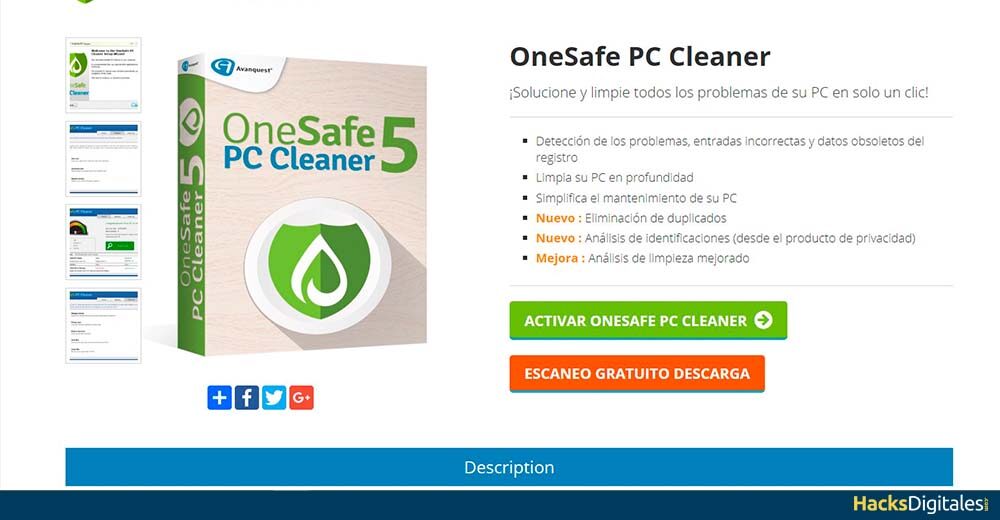
Desinstalar One Safe PC Cleaner
Si usa Windows XP, Windows Vista o Windows 7, simplemente tiene que acceder a su Panel de controlEl "Panel de control" es una herramienta esencial en el ámbito de la gestión y supervisión de sistemas. Permite a los usuarios monitorear y administrar diversas funcionalidades de un software o hardware desde una única interfaz. A través de gráficos, indicadores y opciones interactivas, se facilita el acceso a información relevante, lo que optimiza la toma de decisiones. Los paneles de control son utilizados en diferentes sectores, incluyendo la tecnología,...y vaya a la opción «Agregar o quitar programas». Sin embargo, si estás en la plataforma Windows 8, debes mover el cursor al borde de la pantalla, es decir, ir a la opción «Buscar» donde escribirás «Panel de control».
Lo importante es que selecciones la opción Desinstalar hasta que se complete ese procedimiento. Del mismo modo, podemos utilizar software seguro como CCleaner o desinstalador de Revo cuyas funciones nos permitirán desinstalar programas no deseados mucho más fácilmente.
Utilice AdwCleaner
AdwCleaner es un software extremadamente seguro que nos ayudará a eliminar todo tipo de programas maliciosos y peligrosos, los mismos que pueden secuestrar nuestro navegador. Lo que debemos hacer es descargar dicho programa en nuestro ordenador.
Posteriormente debemos encargarnos de cerrar todos nuestros programas antes de ejecutar AdwCleaner como Administrador. En este punto, procederemos de la siguiente manera:
- Cuando aparezcan las condiciones de uso, debemos aceptarlas.
- presiona el botón Escanear y el sistema comenzará a escanearse en busca de elementos maliciosos.
- Aparecerán los resultados obtenidos, debemos seleccionar Limpiar, De esta forma se suprimirán todos los elementos maliciosos detectados.
- Cierre todos los programas que tenga abiertos, para luego aceptar el mensaje que aparecerá en pantalla.
- Reinicia tu computadora.
- Ingrese el programa nuevamente para finalmente desinstalarlo.
- Usar Malwarebytes Anti-Malware.
Una forma óptima de deshacernos de todas aquellas infecciones como virus, gusanos, troyanos, etc. De esta forma, nuestro equipo estará mucho más protegido y libre de estas amenazas.
ESET Nod32 en línea
- Si no tenemos este programa instalado, podemos descargarlo desde su sitio web oficial.
- El programa realizará un análisis de la base de datos.
- Para seleccionar Reparalo ahora o Analizar ahora.
- Debemos esperar unos minutos hasta que finalice el análisis, cuando finalmente obtengamos las amenazas detectadas, debemos seleccionar el botón Todos en cuarentena.
- Reinicia tu computadora.
- Utilice ESET Nod32 Online.
Esta es una forma muy efectiva de analizar su computadora y averiguar si es víctima de otras amenazas que su antivirus no ha podido detectar. Se trata de un sistema en línea que funciona gratis, se encarga de analizar tu equipo y avisarte si hay más amenazas. Solo tenemos que seleccionar la opción Elimina las amenazas detectadas y luego «Analizar en busca de aplicaciones no deseadas».
Utilice CCleaner
Una forma rápida de finalizar el trámite es limpiar por completo todos los archivos de nuestro equipo y demás registros de nuestro sistema operativo, solo tenemos que seleccionar la opción Corre más limpio y de esta forma el programa se encargará de su limpieza profunda. También podemos acceder en Buscar problemas hasta que podamos reparar los resultados obtenidos.
IDEA: Tenga en cuenta que tendremos que seleccionar «Busque problemas» hasta que el programa finalmente no obtenga ninguno.
¿A qué tipo de infección nos enfrentamos con OneSafe PC Cleaner?
Probablemente nuestro equipo nos esté dando problemas y queremos instalar un programa para limpiarlo, de esta forma podemos toparnos con Limpiador de PC OneSafe, que se proporciona en sitios de descarga libre.
Sitios web como «Sofftonic» o «Brothersoft» son algunos de los que provocan la descarga de estos programas, por eso debemos tener cuidado a la hora de instalarlos, ya que es preferible hacerlo a través de sitios web que sean de total confianza.
Análisis falso
Este programa se inicia cada vez que enciende su computadora, comenzará a realizar análisis falsos de nuestro sistema, en el que empezarán a surgir diferentes problemas detectados que, por supuesto, también son completamente falsos. El propósito del programa es engañar al usuario para que pueda acceder a todos sus datos privados, principalmente tus cuentas bancarias y por tanto tu dinero.
Actualización engañosa
Además, en el momento en que lo instalemos en nuestro sistema operativo, requerirá la actualización del programa a uno superior y por lo tanto más ventajoso, sin embargo esta aplicación será de pago y con ella se podrán solucionar los falsos problemas que el sistema detecte. .
Bloqueo de aplicaciones de Windows
Asimismo, OneSafe PC Cleaner se encargará de bloquear determinadas aplicaciones de nuestro sistema operativo, con el fin de protegerse y simular que la computadora realmente tiene problemas de rendimiento. Este tipo de bloqueo se realizará con el fin de evitar ser detectado por antivirus, antispyware, antimalware, entre otros.
Bloqueo de páginas web
Este malware se encargará de limitar el acceso a todos aquellos sitios web donde adviertan de su naturaleza, así como a toda la información donde se faciliten los procedimientos a seguir para su correcta eliminación.




